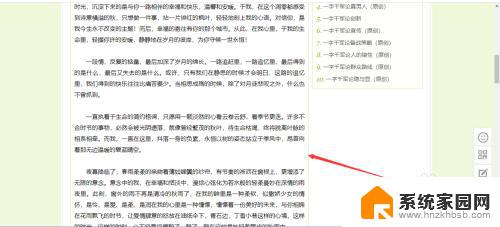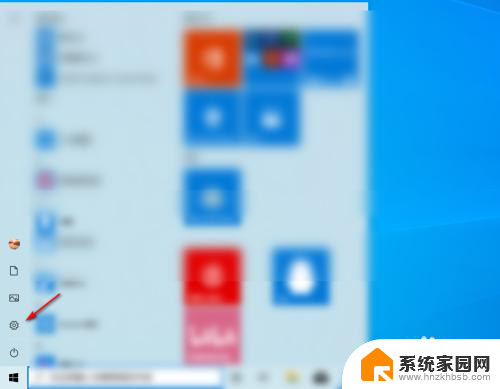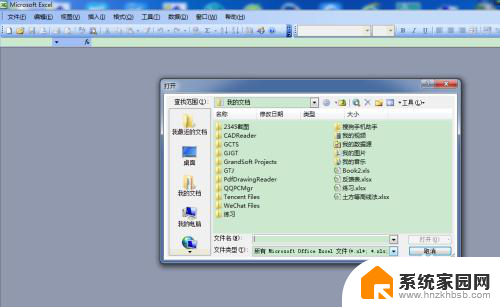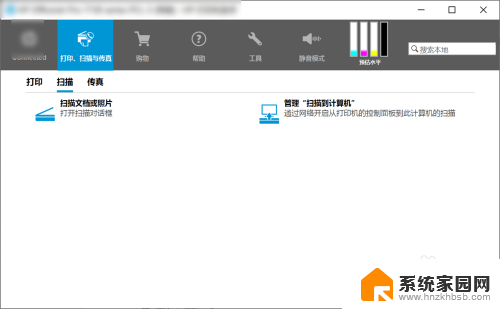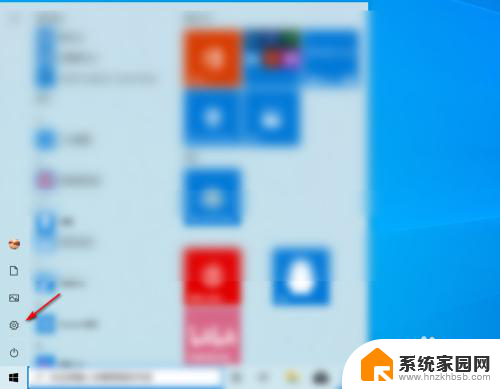打印文件快捷键 在Word中如何快速打印文件
在如今信息爆炸的时代,打印文件成为我们日常工作中不可或缺的一部分,每次都打开打印菜单、选择打印选项和点击打印按钮,无疑是一种浪费时间和精力的方式。为了提高效率,我们需要了解一些在Word中快速打印文件的技巧和快捷键。通过掌握这些方法,我们可以轻松地完成打印任务,节省出更多时间去处理其他重要的工作。接下来让我们一起来探索一下如何在Word中实现快速打印文件的方法。
步骤如下:
1.技巧一:快捷键法。当用户在Word中编辑好文档好,如果要开始打印。直接单击打印文档的快捷键”ctrl+P“就可以开始打印。这种方法适合对电脑比较熟的人使用。

2.技巧二:添加快速打印键法。单击word程序上方的”自定义快速访问工具栏“按钮。

3.在弹出的下拉菜单中有个”快速打印“命令,默认情况下这个命令是没有被选中的。

4.单击”快速打印”命令,将此命令选中。

5.这个时候就会在Word程序的“快速访问工具栏”中添加上“快速打印”图标。
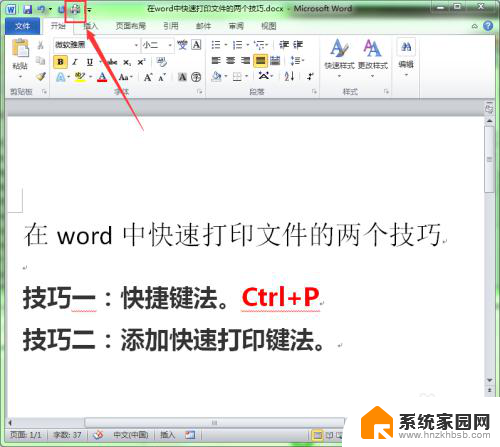
6.如果用户编辑好文档后,需要打印文档时。只需要单击一下这个”快速打印“按钮即可开始打印,是不是很方便呢。
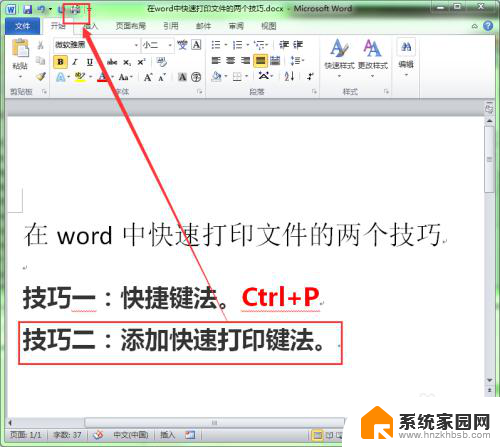
以上就是打印文件快捷键的全部内容,如果遇到这种情况,你可以按照以上步骤解决,非常简单快速。